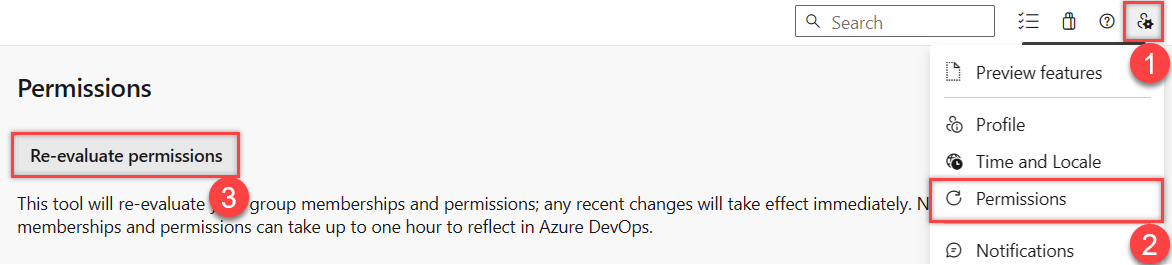Žádost o zvýšení oprávnění
Azure DevOps Services | Azure DevOps Server 2022 – Azure DevOps Server 2019
Pokud chcete získat přístup k určitým úkolům, budete možná muset požádat o vyšší oprávnění nebo je přiřadit ke konkrétní roli zabezpečení. K tomuto scénáři obvykle dochází v případě, že narazíte na informační nebo chybovou zprávu označující nedostatečná oprávnění, která určují požadované úrovně oprávnění.
Běžná oprávnění k vyžádání
Většina členů skupiny přispěvatelů mají oprávnění, která potřebují k provádění většiny úloh. Následující úkoly však vyžadují členství ve skupině Správci projektu nebo změnu oprávnění.
sledování práce:
- Přidat nebo změnit cesty oblasti nebo cesty iterace: Vyžaduje zvýšená oprávnění k uzlu Cesta oblasti nebo Cesta iterace. Další informace naleznete v tématu Nastavení oprávnění sledování práce, vytvoření podřízených uzlů.
- Vytváření sdílených dotazů nebo složek dotazů: Vyžaduje zvýšená oprávnění nastavená pro složku sdíleného dotazu. Další informace naleznete v tématu Nastavení oprávnění sledování práce, Nastavení oprávnění pro dotazy nebo složky dotazů.
- Změnit nastavení týmu – například nastavení panelu: Vyžaduje přidání jako správce týmu. Další informace najdete v tématu Přidání nebo odebrání správce týmu.
zdrojový kód, úložiště Git: Následující úlohy vyžadují zvýšená oprávnění pro úložiště Git nebo pro konkrétní úložiště. Další informace najdete v tématu Nastavení oprávnění úložiště Git.
- Vytvoření, odstranění nebo přejmenování úložiště Git
- Správa oprávnění úložiště
- Zásady obejití
Následující úkoly vyžadují členství ve skupině Správci kolekce projektů nebo změnu oprávnění na úrovni kolekce nebo přidání ke konkrétní roli.
-
Konfigurace úrovně kolekce:
- Vytváření projektů: Vyžaduje zvýšená oprávnění na úrovni kolekce .
- Přidání, úprava nebo správa procesu: Vyžaduje zvýšená oprávnění na úrovni kolekce nebo oprávnění na úrovni procesu.
Instalace, odinstalace nebo zakázání rozšíření : Vyžaduje přidání role správcepro rozšíření.
Přehled předdefinovaných skupin zabezpečení a výchozích přiřazení oprávnění najdete v tématu Výchozí oprávnění a přístup.
Požadavky
- Oprávnění: Chcete-li zobrazit oprávnění a vyhledat správce projektu, musíte být členem skupiny Platní uživatelé projektu. Uživatelé, kteří jsou členy projektu, jsou automaticky součástí této skupiny zabezpečení. Další informace najdete v tématu Zobrazení oprávnění pro sebe nebo jiné uživatele.
- znalostní: Než požádáte o změnu oprávnění, ujistěte se, že rozumíte základům tím, že si prohlédnete Začínáme s oprávněními, přístupem a skupinami zabezpečení.
Poznámka:
Uživatelé přidaní do skupiny projectu nemají přístup k nastavení organizace jiné než Přehled, pokud je pro organizaci povolená funkce Omezit viditelnost uživatelů a spolupráci na konkrétních projektech preview. Další informace, včetně důležitých popisků souvisejících se zabezpečením, najdete v článcích věnovaných tématům správy organizace, omezení viditelnosti uživatelů pro projekty a dalším.
Kontrola přiřazení oprávnění
Než požádáte o změnu úrovní oprávnění, zkontrolujte svá přiřazení oprávnění, jak je popsáno v tématu Zobrazení oprávnění pro sebe nebo jiné uživatele.
Ověřte, že přiřazení oprávnění vám brání v provádění úkolu, který potřebujete provést.
Žádost o změnu na úroveň oprávnění nebo změnu role
Pokud chcete požádat o změnu nebo zvýšit úroveň oprávnění, proveďte následující akce:
Identifikujte potřebná oprávnění a na jaké úrovni. Oprávnění jsou nastavena na úrovni objektu, projektu a kolekce projektů. Oprávnění jsou také udělena prostřednictvím různých rolí. Pokud chcete zjistit požadovanou úroveň a oprávnění, projděte si průvodce vyhledáváním oprávnění.
Identifikujte osobu ve vaší organizaci, která vám může udělit potřebná oprávnění. Příklad:
- Pokud chcete získat oprávnění ke správě nastavení týmu, identifikujte správce týmu pro váš tým nebo člena skupiny Správci projektu.
- Pokud chcete změnit oprávnění na úrovni objektu, identifikujte vlastníka objektu nebo člena skupiny Správci projektu. Postup najdete v tématu Nastavení oprávnění na úrovni objektu.
- Pokud chcete změnit oprávnění na úrovni projektu, identifikujte člena skupiny Správci projektu. Viz Vyhledání správce projektu.
- Pokud chcete změnit oprávnění na úrovni kolekce projektů, identifikujte člena skupiny Správci kolekcí projektů. Viz Vyhledání správce kolekce projektů.
Obraťte se na osobu, kterou jste identifikovali v kroku 2, a požádejte ho. Ujistěte se, že jste zadali oprávnění, která chcete změnit.
Aktualizace nebo opětovné hodnocení oprávnění
Po změně úrovní oprávnění možná budete muset aktualizovat svá oprávnění pro Azure DevOps, abyste aktualizace rozpoznali. Tento krok se doporučuje v těchto případech:
- Změny oprávnění nebo role: Došlo k úpravě úrovně oprávnění nebo role.
- úpravy skupiny zabezpečení: jste byli přidáni do nové nebo jiné skupiny zabezpečení v Azure DevOps, Microsoft Entra ID nebo Active Directory.
Přidání do nové skupiny zabezpečení může změnit zděděná oprávnění.
Aktualizovat oprávnění, což vyzve Azure DevOps k okamžitému hodnocení přiřazení oprávnění. Pokud se neaktualizujete, vaše přiřazení oprávnění se neaktualizují, dokud se neodhlásíte, zavřete prohlížeč a znovu se přihlásíte.